ዝርዝር ሁኔታ:
- ደረጃ 1 የመገጣጠሚያ ቅንፍ
- ደረጃ 2 ብዕር ማንሳት እና መከለያ
- ደረጃ 3 ወረዳ
- ደረጃ 4 የሶፍትዌር ዲዛይን ማስታወሻዎች
- ደረጃ 5 - የሮቦት ሶፍትዌርን መጫን
- ደረጃ 6 - ብሉቱዝዎን ማቀናበር
- ደረጃ 7 - የተርሚናል ማስመሰል ሶፍትዌርን መጫን
- ደረጃ 8 የሙከራ ገበታዎች
- ደረጃ 9 - ረቂቅ መፍጠር
- ደረጃ 10 ኮድዎን ያረጋግጡ
- ደረጃ 11: Inkscape ፋይልን ወደ ሮቦት መላክ

ቪዲዮ: የ CNC ሮቦት ሴራ 11 ደረጃዎች (ከስዕሎች ጋር)

2024 ደራሲ ደራሲ: John Day | [email protected]. ለመጨረሻ ጊዜ የተሻሻለው: 2024-01-30 07:31




ይህ አስተማሪ በ CNC ቁጥጥር የሚደረግበት ሮቦት ሴራ ይገልጻል። ሮቦቱ በመንኮራኩሮቹ መካከል በመካከለኛው መንገድ ላይ የተገጠመ ብዕር ማንሻ ያለው ሁለት የእርከን ሞተሮችን ያጠቃልላል። ጎማዎቹን በተቃራኒ አቅጣጫዎች ማሽከርከር ሮቦቱ ስለ ብዕር ጫፍ እንዲገፋ ያደርገዋል። መንኮራኩሮችን በተመሳሳይ አቅጣጫ ማሽከርከር ብዕሩ ቀጥታ መስመር እንዲይዝ ያደርገዋል። የሚከተለው የእንቅስቃሴ ክልል አለው… ወደ ፊት ፣ ወደኋላ ፣ ወደ ግራ እና ወደ ቀኝ መሽከርከር።
በስራ ላይ ሮቦቱ ወደ ቀጣዩ ማስተባበር ይሽከረከራል ፣ የእርምጃዎችን ብዛት ያሰላል ፣ ከዚያ ይንቀሳቀሳል። ነገሮችን ለማፋጠን ፣ ሮቦቱ ከመንቀሳቀሱ በፊት አጠር ያለውን የማዞሪያ አንግል እንዲወስድ መርሃ ግብር ተይዞለታል ፣ ይህም ማለት ብዙውን ጊዜ በተቃራኒው ሲጓዝ ይሳባል ማለት ነው።
ከሮቦት ጋር መገናኘት በብሉቱዝ አገናኝ በኩል ነው። ሮቦቱ ሁለቱንም የቁልፍ ሰሌዳ ትዕዛዞችን እና የጂ-ኮዱን ውፅዓት ከ Inkscape ይቀበላል።
የውሃ ውስጥ ቀለም ለመቀባት “ወደ” ከገቡ ታዲያ ይህ መሣሪያ ንድፍዎን በወረቀት ላይ ማስተላለፍ ይችላል። SCALE ን መለወጥ የምስል መጠንን ይቀይራል ፣ ይህም ማለት ወደ ቋሚ የወረቀት ልኬቶች አልተገደቡም ማለት ነው።
ይህ ሮቦት ትክክለኛ መሣሪያ አለመሆኑን ያስታውሱ። ውጤቶቹ በጣም መጥፎ እንዳልሆኑ ከተናገርን።
ደረጃ 1 የመገጣጠሚያ ቅንፍ


የመገጣጠሚያው ቅንፍ የተሠራው ከ 18 ሚሜ የአልሙኒየም ሉህ ከ 60 ሚሜ ጥብጣብ ነው። አልሙኒየም ክብደቱ ቀላል እና ለመስራት ቀላል በመሆኑ ለቅንፍ ተመርጧል። ለትንሽ ቀዳዳዎች የ 3 ሚሜ መሰርሰሪያ ጥቅም ላይ ውሏል። እያንዳንዱ ትልልቅ ጉድጓዶች ሕይወትን የጀመሩት እንደ “አይጥ-ጭራ” ፋይል በመታደግ እንደ 9 ሚሊ ሜትር ጉድጓድ ነው።
ከላይ ባሉት ፎቶዎች ውስጥ ላሉት ሞተሮች የመጨረሻ-ሰሌዳዎች ሲታጠፉ በ 110 ሚሜ ርቀት 56 ሚሜ x 60 ሚሜ ናቸው። ይህ ከመሃል-ወደ-መሃል የመንኮራኩር ክፍተት 141 ሚሜ ሰጥቷል። የዚህ ሮቦት የጎማ ዲያሜትር 65 ሚሜ ነው። ሮቦቱን በ 360 ዲግሪዎች ለማሽከርከር ምን ያህል እርምጃዎች እንደሚያስፈልጉ የሚወስነው የእነሱ ልኬት (ሲኤችአርአይ) እነዚህን ልኬቶች ይመዝግቡ።
ፎቶግራፎቹን በቅርበት ከተመለከቱ በእያንዲንደ መንኮራኩር “ቀሚሶች” ላይ የሃክ-መሰንጠቂያ መቆረጥ ያያሉ። ከእያንዳንዱ ከእነዚህ መጋዝ መሰንጠቂያዎች በታች ያለው የብረት “ተንሸራታች” በጣም ትንሽ ወደ ታች ተጎንብሷል።
- መድረኩ (ቅንፍ ከላይ) ደረጃ ነው ፣
- እና ሮቦቱ በጭንቅ አለቶች።
የብዕር ማንሳት ዘዴ በመካከላቸው መካከለኛ እና ከጎማዎቹ ጋር በመስመር ላይ መሆኑ አስፈላጊ ነው። ከዚህ ውጭ የሮቦት ልኬቶች ወሳኝ አይደሉም።
ብዕር ማንሻው እንደሚታየው በአሉሚኒየም ቅንፍ በኩል የሚወጣውን የፕላስቲክ መድኃኒት ጠርሙስ ይይዛል። ቀዳዳዎች ለእርሳሱ በክዳኑ እና ከታች በኩል ተቆፍረዋል። ብዕር-ሊፍት ዲስኩ እርሳሱን ለመገጣጠም በተቦረቦረ የሬዲዮ መሃከል ላይ ከተጣበቀ ባዶ የፕላስቲክ መንጠቆ-ሽቦ ሽቦ መወጣጫውን ያጠቃልላል። ሁል ጊዜ ከወረቀት ጋር መገናኘቱን ለማረጋገጥ ትንሽ የእርሳስ ማጥመጃ ገንዳ ፣ በጥሩ ሁኔታ ተቆፍሮ በእርሳሱ ላይ ተተክሏል።
ሮቦቱ በሶስተኛው ድጋፍ ላይ ያለውን ጭነት ለመቀነስ ወደ ጎማዎቹ አቅራቢያ ከተጫኑ ስድስት AA ባትሪዎች የተጎላበተ ነው።
[ጠቃሚ ምክር-ሉል አልሙኒየም ጊሊቲን ወይም ቲን-ስኒፕስ ሳያስፈልግ ሊቆረጥ ይችላል (ብረቱን የማበላሸት ልማድ አላቸው)። የአረብ ብረት ገዥ እና ከባድ-ተሰብሮ-ቢላዋ ቢላዋ በመጠቀም በተቆራረጠው መስመር ላይ የሉህ ሁለቱንም ጎኖች በከፍተኛ ሁኔታ “ያስቆጥሩ”። አሁን የውጤት መስመሩን በጠረጴዛው ጠርዝ ላይ ያስቀምጡ እና ሉህ በትንሹ ወደ ታች ያጥፉት። ወረቀቱን ገልብጠው ይድገሙት። ጥቂት ከታጠፈ በኋላ ሉህ ቀጥ ያለ ጠርዝ በመተው በጠቅላላው የውጤት መስመር ርዝመት ላይ ይሰበራል።]
ደረጃ 2 ብዕር ማንሳት እና መከለያ

ከመጀመሪያው የኬብል ማሰሪያ ጋር ሙከራ አድርጌ በምትኩ በ “ሬዲዮ-ቡብ” የናስ ማእከል ላይ የተጣበቀውን የፕላስቲክ ዲስክ መርጫለሁ። የናስ ማእከሉ ብዕሩን ለመገጣጠም ተቆፍሯል። ግሩቭ-ስክሪኑ የብዕሩን ትክክለኛ አቀማመጥ ይፈቅዳል። የፕላስቲክ ዲስኩ ከተቆራረጠ ሽቦ ጫፍ ጫፍ ተቆርጧል።
የብዕር ማንሻ ዘዴው ከዋናው የአርዲኖ ኪትዬ ጋር የመጣ ትንሽ ሰርቪስን ያካተተ ነው ፣ ነገር ግን ለ 1mS እና ለ 2mS ጥራጥሬ 20mS ርቆ ለሚገኝ ማንኛውም አነስተኛ ሰርቪስ መሥራት አለበት። ሮቦቱ 1mS ጥራጥሬዎችን ለብዕር ለማንሳት እና 2mS ጥራጥሬዎችን ለብዕር ወደታች ይጠቀማል።
ሰርቪው በትንሽ የኬብል ማያያዣዎች ከመድኃኒት ጠርሙሱ ጋር ተያይ isል። የ servo ቀንድ የፕላስቲክ ዲስኩን ያነሳል ፣ እና ስለዚህ ብዕር ፣ የብዕር ማስነሻ ትእዛዝ ሲደርሰው። የብዕር ወደታች ትእዛዝ ሲቀበል የ servo ቀንድ ከዲስኩ በደንብ ግልፅ ነው። የዲስክ እና የነሐስ መገጣጠሚያ ክብደት ብዕሩ ከወረቀት ጋር እንደተገናኘ ያረጋግጣል። “ከባድ” መስመሮችን ከፈለጉ የእርሳስ ክብደት በእርሳሱ ላይ ሊንሸራተት ይችላል።
የእኔ አጠቃላይ ወረዳ የተገነባው በአርዱዲኖ ፕሮቶታይፕ ጋሻ ላይ ነው። ንድፍዎን ወደ አርዱinoኖ ለመስቀል በሚፈልጉበት ጊዜ ሁሉ ጋሻውን ይንቀሉ። አንዴ ንድፍዎ ከተሰቀለ በኋላ የዩኤስቢ ፕሮግራሙን ገመድ ያስወግዱ እና መከለያውን ይተኩ።
ጋሻው ሲገጣጠም የባትሪ ሃይል በ “ቪን” ፒን በኩል ለአርዱዲኖ ይመገባል። ይህ በባትሪ እና በብሉቱዝ ግጭቶች ውስጥ ሳይሮጡ በሶፍትዌርዎ ላይ ፈጣን ለውጦች እንዲደረጉ ያስችላል።
ደረጃ 3 ወረዳ
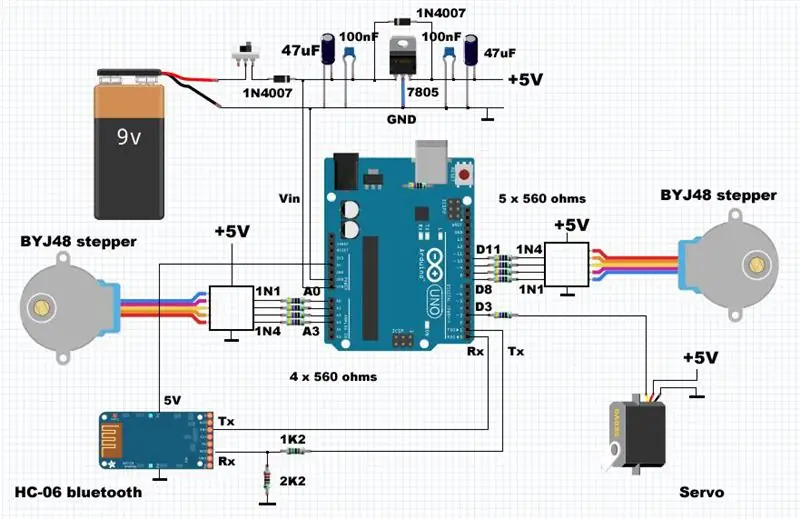
ሁሉም ክፍሎች በአርዱዲኖ ፕሮቶ-ጋሻ ላይ ተጭነዋል።
የ BJY48 እርከኖች ከአርዱዲኖ ፒኖች A0.. A3 እና D8.. D11 ጋር የተገናኙ ናቸው
የብዕር ማንሻ servo ሞተር 1mS (ሚሊሰከንዶች) እና 2mS ጥራጥሬዎችን በ 20mS ክፍተቶች ለማውጣት በፕሮግራም ከተሰራው ፒን D3 ጋር ተገናኝቷል።
ሰርቪው እና የእርከን ሞተሮች ከራሳቸው 5 ቮልት 1 አምፖ የኃይል አቅርቦት የተጎላበቱ ናቸው።
የ HC-06 የብሉቱዝ ሞዱል ከአርዲኖ የተጎላበተ ነው።
አርዱዲኖ በቪን ፒን በኩል ይሠራል።
የብሉቱዝ RX ግቤት ቮልቴጅን ወደ 3.3 ቮልት ለመጣል 1K2 እና 2K2 ohm resistors ያካተተ የቮልቴጅ መከፋፈያ ካለው ከ HC-06 ብሉቱዝ ሞጁል በስተቀር ሁሉም ተቃዋሚዎች 560 ohms ናቸው። የ 560 ohm resistors ዓላማ ለአርዱዲኖ የአጭር ዙር ጥበቃን መስጠት ነው። እንዲሁም ጋሻውን ሽቦ ማመቻቸት ቀላል ያደርጉታል።
ደረጃ 4 የሶፍትዌር ዲዛይን ማስታወሻዎች
ለዚህ ፕሮጀክት የ.ino ኮድ የተገነባው በ ‹https://codebender.cc/› ላይ ‹ኮዴቤንደር› በመጠቀም ነው። “Codebender” በደመና ላይ የተመሠረተ አይዲኢ (የተቀናጀ የልማት አከባቢ) ነው ፣ ለመጠቀም ነፃ ነው ፣ እጅግ በጣም ጥሩ ማረም እና አርዱዲኖዎን በራስ-ሰር ያወጣል።
በኮዱ ውስጥ ጥቅም ላይ የዋለው የ SCALE እና CWR ቋሚዎች የሚወሰኑት በ
- የሮቦት ልኬቶች ፣
- የሞተር መግለጫ ፣
- እና የእርስዎ “የእርምጃ ሁኔታ” ምርጫ።
የሞተር ዝርዝሮች
በዚህ ፕሮጀክት ውስጥ ጥቅም ላይ የዋለው “28BYJ-48-5V Stepper Motors” 5.625 ዲግሪዎች / 64 እና “የፍጥነት ልዩነት ጥምርታ” 64/1 የሆነ “የመራመጃ አንግል” አላቸው። ይህ ለአንድ የውጤት ዘንግ ተራ ወደ 4096 ሊሆኑ የሚችሉ ደረጃዎችን ይተረጉማል ነገር ግን እርስዎ “ግማሽ እርከን” የሚባል ዘዴ እየተጠቀሙ እንደሆነ ያስባል።
Stepper Motors እንዴት እንደሚሠሩ
“28BYJ-48-5V Stepper Motors” እያንዳንዳቸው ስምንት ምሰሶዎችን የያዘ ቅርፅ ያለው የብረት እምብርት ያላቸው እያንዳንዳቸው አራት ጥቅልሎች አሏቸው። እያንዳንዳቸው አራቱ ምሰሶዎች ከ 360/32 = 11.25 ዲግሪዎች ርቀው የሚገኙ 32 ዋልታዎች እንዲፈናቀሉ ተደርገዋል።
እኛ አንድ ኃይልን (ማዕበልን) በአንድ ጊዜ (ማዕበል-እርምጃን) ፣ ወይም በአንድ ጊዜ ሁለት መጠምጠሚያዎችን (ሙሉ-እርምጃ) ብናደርግ ፣ rotor በ 32 እርከኖች ውስጥ አንድ ሙሉ አብዮት ያደርጋል። የውስጠኛው ማርሽ 64/1 ስለሆነ የውጤቱ ዘንግ አንድ ተራ 2048 እርምጃዎችን ይፈልጋል።
ግማሽ እርከን
ይህ ሮቦት ግማሽ ደረጃን ይጠቀማል።
ግማሽ ደረጃ በደረጃ አንድ ነጠላ ሽቦን ፣ ከዚያም ሁለት ተጓዳኝ ኩርባዎችን በማነቃቃት ግማሽ ደረጃዎች የሚፈጠሩበት ዘዴ ነው ፣ ስለሆነም ለአንድ ዙር የ rotor እርምጃዎችን ቁጥር ከ 32 ወደ 64 በእጥፍ ይጨምራል። ይህ በ 360/64 = 5.625 ዲግሪዎች (በእግረኞች አንግል) የተከፋፈሉ 64 ምሰሶዎች እኩል ነው።
የውስጠኛው ማርሽ 64/1 ስለሆነ የውጤቱ ዘንግ አንድ ተራ 4096 እርምጃዎችን ይፈልጋል።
ግማሽ ደረጃን ለማሳካት የሁለትዮሽ ቅጦች በእንቅስቃሴ () {…} እና በማሽከርከር () {…} ተግባራት ውስጥ ተመዝግበዋል።
ልኬት
SCALE የሮቦቱን የፊት እና የተገላቢጦሽ እንቅስቃሴ ያስተካክላል።
የ 65 ሚሜ የጎማ ዲያሜትር ሲገመት ከዚያ ሮቦቱ ወደፊት (ወይም ወደ ኋላ) PI*65/4096 = 0.04985 ሚሜ በየደረጃው ይራመዳል። በደረጃ 1 ሚሜ ለማሳካት (Inkscape ሚሜ ለ ‹አስተባባሪዎቹ ይጠቀማል›) የ 1/0.04985 = 20.0584 የ SCALE ን መጠን መጠቀም አለብን። ይህ ማለት በማንኛውም በሁለት ነጥቦች መካከል ለመጓዝ የሚያስፈልጉት የእርምጃዎች ብዛት “ርቀት* ልኬት” ነው።
CWR
CWR (ክብ-ዲያሜትር እስከ ጎማ-ዲያሜትር ውድር) [1] የሮቦቱን የማዞሪያ አንግል ለማስተካከል ያገለግላል። አንድ ከፍተኛ CWR ከፍተኛ ጥራት እና አነስተኛ ድምር ስህተትን ይሰጣል ፣ ግን ዝቅተኛው ለሮቦቱ ለመዞር ረዘም ያለ ጊዜ ይወስዳል።
የሮቦቱ መንኮራኩሮች በ 130 ሚ.ሜ ርቀት ተለያይተዋል ብለን ካሰብን ሮቦቶቹ 360 ዲግሪዎች እንዲዞሩ መንኮራኩሮቹ PI*130 = 408.4 ሚሜ መጓዝ አለባቸው። የእያንዳንዱ መንኮራኩር ዲያሜትር 65 ሚሜ ከሆነ አንድ የማሽከርከሪያ መዞሪያ ሮቦቱን PI*65 = 204.2 ሚሜ በክበቡ ዙሪያ ያንቀሳቅሰዋል። መንኮራኩሮቹ ሙሉውን የክበብ ርቀት ለመጓዝ 407.4/204.2 = 2.0 (ሁለት ጊዜ) ማዞር አለባቸው።
ይህ ወደ 2 CWR እና 360/(CWR*4096) = 0.0439 ዲግሪዎች በአንድ ደረጃ ይተረጎማል።
ለትልቁ ትክክለኛነት ፣ SCALE እና CWR ሁለቱም በተቻለ መጠን ብዙ የአስርዮሽ ቦታዎችን መጠቀም አለባቸው።
[1]
ሮቦቶቹ 360 ዲግሪዎች ሲዞሩ የመንኮራኩሮቹ ትራኮች ክብ ይሠራሉ። የመንኮራኩሮቹ ትራኮች የ CWR ቀመር ስለሚደራረቡ-
CWR = ጎማ-ክፍተት/ጎማ-ዲያሜትር።
የ GCODE አስተርጓሚ
ሮቦቱ ከ G00 ፣ G01 ፣ G02 እና G03 ጀምሮ ለ Inkscape ትዕዛዞች ብቻ ምላሽ ይሰጣል።
ሮቦቱ በአንድ ፍጥነት ብቻ መጓዝ ስለሚችል ፣ እና ብዕሩ ሁል ጊዜ ለ ኮድ G00 እና ለሌሎች ኮዶች ሁሉ ዝቅ ስለሚል ማንኛውንም ኤፍ (feedrate) እና Z (አቀባዊ አቀማመጥ) ኮዶችን ችላ ይላል። ኩርባዎችን ሲያሴሩ ጥቅም ላይ የዋሉት የ I እና J (“biarc”) ኮዶች እንዲሁ ችላ ይባላሉ።
ጥቅም ላይ ያልዋለው ኮድ M100 ለ “MENU” (M ለምናሌ) ያገለግላል።
ለሙከራ ዓላማዎች ተጨማሪ ቲ-ኮዶች ታክለዋል (ቲ ለሙከራ)
የአስተርጓሚዬ ኮድ በ https://github.com/MarginallyClever/gcodecncdemo ተመስጦ ነበር
ደረጃ 5 - የሮቦት ሶፍትዌርን መጫን
አጥፋ ከዚያ የ “ሞተር / ሰማያዊ-ጥርስ” ጋሻውን ይንቀሉ። ይህ ሁለት ነገሮችን ያሳካል -
- በዩኤስቢ ገመድዎ በኩል አርዱዲኖን በሚያዘጋጁበት ጊዜ የባትሪውን ጥቅል ያስወግዳል
- የብሉ-ጥርስ ሞዱል በሚገናኝበት ጊዜ ፕሮግራሙ የማይቻል ስለሆነ የ HC-06 ሰማያዊ-ጥርስ መሣሪያን ያስወግዳል። ይህ የሆነበት ምክንያት በአንድ ጊዜ የተገናኙ ሁለት ተከታታይ መሣሪያዎች ሊኖሩዎት አይችሉም።
የ “Arduino_CNC_Plotter.ino” ይዘቶችን ወደ አዲስ አርዱዲኖ ንድፍ ይቅዱ እና ወደ አርዱዲኖ ይስቀሉት። ሶፍትዌሩ ከተሰቀለ በኋላ የዩኤስቢ ገመድዎን ይንቀሉ።
ከላይ ያለውን ጋሻ እንደገና ያገናኙ… የእርስዎ ሮቦት “ለመንከባለል ዝግጁ” ነው።
ደረጃ 6 - ብሉቱዝዎን ማቀናበር
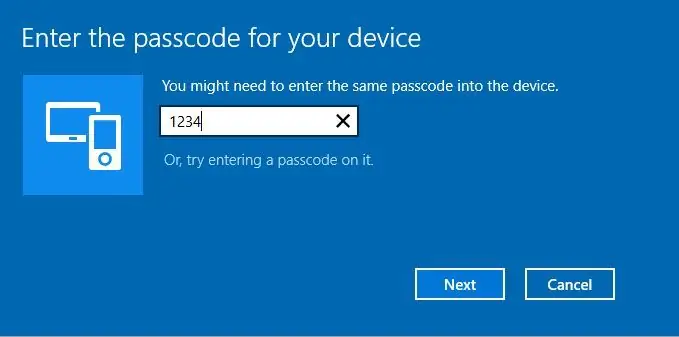
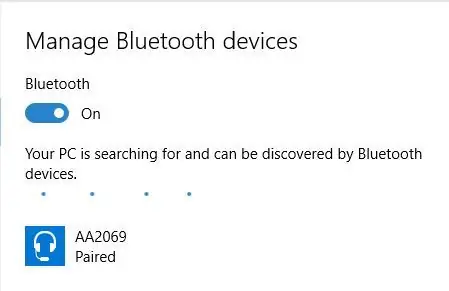
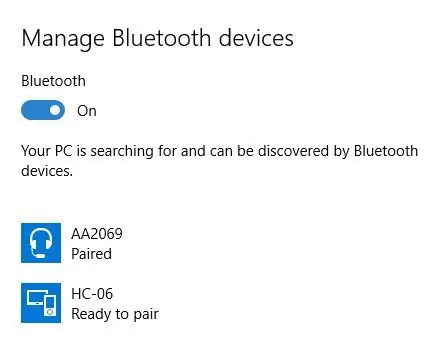
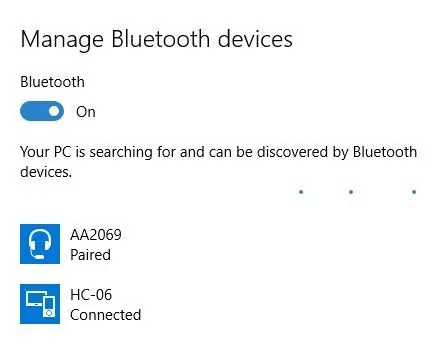
ከሮቦቱ ጋር “ማውራት” ከመቻልዎ በፊት HC-06 የብሉቱዝ ሞዱል ከፒሲዎ ጋር “ማጣመር” አለበት።
የእርስዎ ፒሲ ሰማያዊ-ጥርስ ከሌለው የብሉቱዝ ዩኤስቢ ዶንግልን መግዛት እና መጫን ያስፈልግዎታል። አስፈላጊዎቹ አሽከርካሪዎች በ dongle ውስጥ ተይዘዋል። በቀላሉ ይሰኩት እና በማያ ገጹ ላይ ያሉትን መመሪያዎች ይከተሉ።
የሚከተለው ቅደም ተከተል ማይክሮሶፍት ዊንዶውስ 10 ን እየተጠቀሙ እንደሆነ ይገምታል።
በግራ-ጠቅ ያድርጉ “ጀምር | ቅንብሮች | መሣሪያዎች | ብሉቱዝ”። ማያዎ ሊገናኝ የሚችል የእያንዳንዱ መሣሪያ የብሉቱዝ ሁኔታን ያሳያል። ከታች ግራ ግራ ማያ ገጽ ፒሲው በአሁኑ ጊዜ አንዳንድ የብሉቱዝ ጆሮ ማዳመጫዎችን እንደሚያውቅ ያሳያል።
ሮቦቱን ያብሩ። የ HC-06 የብሉቱዝ ሞጁል ብልጭታ ይጀምራል እና በመሃል-ታች ማያ ገጽ ላይ እንደሚታየው መሣሪያው በብሉቱዝ መስኮት ውስጥ ይታያል።
በላይኛው ማያ ገጽ ላይ እንደሚታየው “ለማጣመር ዝግጁ | ጥንድ” የሚለውን ጠቅ ያድርጉ እና የይለፍ ቃሉን “1234” ያስገቡ።
መሣሪያውን ለማጣመር «ቀጣይ» ን በግራ ጠቅ ያድርጉ። ማያዎ አሁን “HC-06 ተገናኝቷል” ከሚለው የታችኛው የቀኝ ማያ ገጽ ጋር ተመሳሳይ መሆን አለበት።
ደረጃ 7 - የተርሚናል ማስመሰል ሶፍትዌርን መጫን
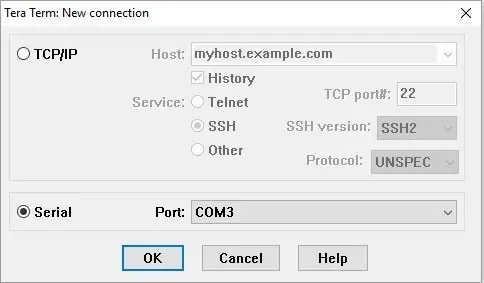
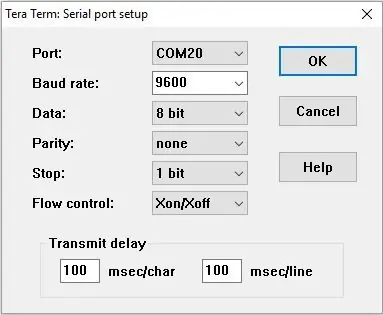
ለሮቦትዎ “ለመነጋገር” ዓላማው የቁልፍ ሰሌዳዎን ከሮቦቱ ጋር ማገናኘት እና የብሉቱዝ አገናኙን በመጠቀም የጂ-ኮድ ፋይሎችን ወደ ሮቦት መላክ የተርሚናል ማስመሰል ሶፍትዌር ጥቅል ያስፈልግዎታል።
ለዚህ ፕሮጀክት የተርሚናል ማስመሰል ሶፍትዌር ምርጫዬ በጣም የተዋቀረ በመሆኑ ‹ቴራ ዘመን› ነው። ሶፍትዌሩ ለመጠቀም ነፃ ነው እና የቅርብ ጊዜው ስሪት ከሚከተለው ይገኛል
osdn.jp/projects/ttssh2/downloads/64798/term-4.90.exe
ከእርስዎ "አውርድ" አቃፊ "teraterm-4.90.exe" ላይ ሁለቴ ጠቅ ያድርጉ እና የማያ ገጽ ላይ መመሪያዎችን ይከተሉ። ነባሪ ቅንብሮችን ይምረጡ። በግራ በኩል ጠቅ ያድርጉ "ተከታታይ" ከዚያም በመክፈቻ ማያ ገጹ ላይ “እሺ”።
Teraterm ን በማዋቀር ላይ
ከሮቦቱ ጋር “ማውራት” ከመቻላችን በፊት “ቴራተርም” ን ማዋቀር አለብን
ደረጃ 1
በግራ በኩል ጠቅ ያድርጉ “ማዋቀር | ተርሚናል” እና የማያ ገጽ እሴቶችን ወደዚህ ያዘጋጁ-
የግዜ መጠን ፦
- 160 x 48
- ከዚህ በታች ሁለቱን ሳጥኖች ወዲያውኑ ምልክት አያድርጉ
አዲስ መስመር ፦
- ተቀበል: CR+LF
- ማስተላለፍ: CR+LF
ቀሪውን ማያ ገጽ በነባሪ እሴቶች ይተው።
«እሺ» ን ጠቅ ያድርጉ
ደረጃ 2
በግራ በኩል ጠቅ ያድርጉ “ማዋቀር | መስኮት” እና የማያ ገጽ እሴቶቹን ወደ
«ተገላቢጦሽ» ን ጠቅ ያድርጉ (የማያ ገጽ ዳራውን ቀለም ወደ ነጭ ይለውጣል)
ቀሪውን ማያ ገጽ በነባሪ እሴቶች ይተው።
«እሺ» ን ጠቅ ያድርጉ
ደረጃ 3
በግራ በኩል ጠቅ ያድርጉ “ማዋቀር | ቅርጸ-ቁምፊ” እና የማያ ገጽ እሴቶቹን ወደ
- ቅርጸ ቁምፊ ፦ Droid Sans Mono
- የቅርጸ -ቁምፊ ዘይቤ:: መደበኛ
- መጠን: 9
- ስክሪፕት - ምዕራባዊ
«እሺ» ን ጠቅ ያድርጉ
ደረጃ 4
በግራ በኩል ጠቅ ያድርጉ “ማዋቀር | ተከታታይ” እና የማያ ገጽ እሴቶችን ወደ
- ወደብ: COM20
- የባውድ መጠን - 9600
- ውሂብ - 8 ቢት
- እኩልነት: የለም
- አቁም: 1 ቢት
- የፍሰት መቆጣጠሪያ: የለም
- የማስተላለፍ መዘግየት - 100 msec/char ፣ 100 msec/line
«እሺ» ን ጠቅ ያድርጉ
የማስጠንቀቂያ ማያ ገጹን ይዝጉ "COM20 ን መክፈት አይቻልም"
ማስታወሻዎች ፦
- የእኔ ሰማያዊ-ጥርስ COM20 ን ለሰማያዊ የጥርስ መላክ እና ለሰማያዊ-ጥርስ መቀበል COM21 ን ይጠቀማል። የእርስዎ ሰማያዊ ጥርስ ወደብ ቁጥሮች ሊለያዩ ይችላሉ።
- የማስተላለፊያው መዘግየቶች “ፋይል | ላክ…” በሚጠቀሙበት ጊዜ ነገሮችን ለማዘግየት ነው። ነገሮችን ለማፋጠን ከሞከሩ አርዱዲኖ መስመሮችን ያመለጠ ይመስላል። ከሚታዩት እሴቶች ጋር “ፋይል | ላክ…” አስተማማኝ ይመስላል ፣ ግን ነፃ ሙከራም ያድርጉ።
ደረጃ 5
በግራ በኩል ጠቅ ያድርጉ “ማዋቀር | ማዋቀርን ያስቀምጡ…” እና በግራ በኩል ጠቅ ያድርጉ “አስቀምጥ”
Teraterm ን ዝጋ
ደረጃ 6
ሮቦትዎን ያብሩ። ሰማያዊ-ጥርስ ኤልኢዲ ብልጭታ ይጀምራል።
Teraterm ን ይክፈቱ እና “COM20 - Tera Term VT” የሚለው መልእክት በቴራተር ማያ ገጹ በላይኛው ግራ ጥግ ላይ እስኪታይ ድረስ ይጠብቁ። ሰማያዊ-ጥርስ LED አሁን የተረጋጋ መሆን አለበት
ያለ ጥቅሶቹ “M100” ብለው ይተይቡ… አንድ ምናሌ መታየት አለበት። ቁጥሮቹ 19 እና 17 - በማያ ገጹ ላይ የሚታዩት ከአርዲኖ የ Xon እና Xoff የእጅ መጨባበጥ ኮዶች ናቸው።
እንኳን ደስ አለዎት… ሮቦትዎ አሁን ተዋቅሯል።
ደረጃ 8 የሙከራ ገበታዎች
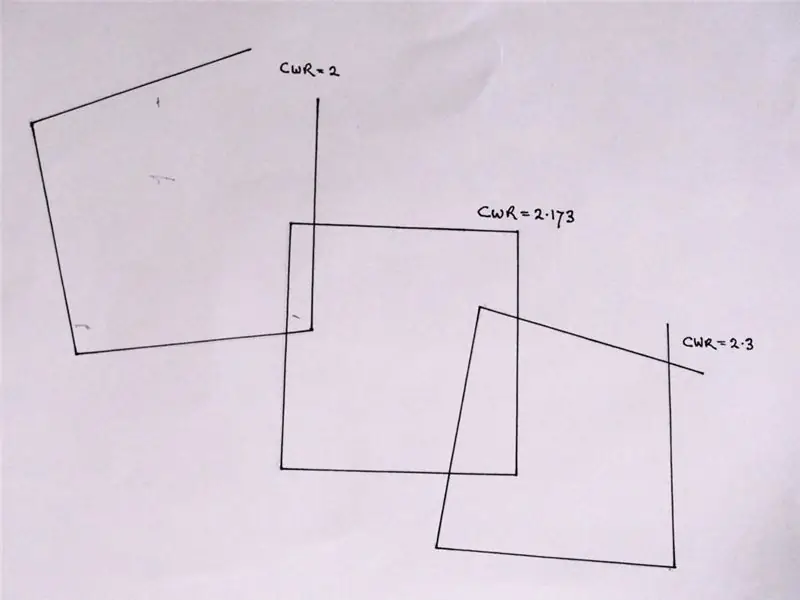
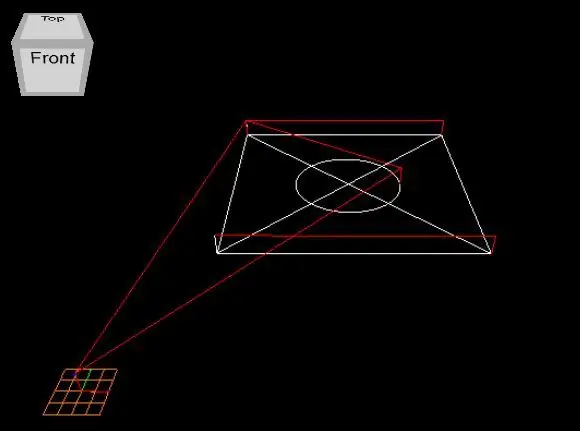
“ምናሌ” ሁለት የሙከራ ሰንጠረ containsችን ይ containsል።
T103 ቀለል ያለ ካሬ ያቅዳል። ሁሉም ማዕዘኖች መገናኘት አለባቸው። የ CWR ቋሚውን ያስተካክሉ እና ካልሠሩ ኮድዎን ያጠናቅቁ።
ለንድፍዬ ንድፈ ሐሳባዊ CWR CWR = 141/65 = 2.169 ነበር። እንደ አለመታደል ሆኖ ማዕዘኖቹ በትክክል አልተገናኙም። የመለኪያ ጊዜን ለመቀነስ ሁለት ካሬዎችን አሴርቻለሁ… አንደኛው በ CWR = 2 ሌላኛው በ CWR = 2.3። ከላይ ያለውን ፎቶ ካጠኑ የአንድ ካሬ ጫፎች “ክፍት” ሲሆኑ ሌላኛው ደግሞ “መደራረብ” መሆኑን ያያሉ። ለእያንዳንዱ አደባባዮች ከጫፍ እስከ ጫፍ ያለውን ርቀት ይለኩ እና የግራፍ ወረቀት ወረቀት ይያዙ። ከ 2.0 እስከ 2.3 የሚል ስያሜ ባላቸው 30 ምድቦች (በዚህ ሁኔታ) አግድም መስመር ይሳሉ። በተቻለ መጠን ትልቅ መጠንን በመጠቀም ከአግድመት መስመሩ በላይ ያለውን “መደራረብ” ርቀትን እና ከመስመሩ በታች ያለውን “ክፍት” ርቀት ያቅዱ። እነዚህን ሁለት ነጥቦች በቀጥታ መስመር ያገናኙ እና ሰያፍ መስመሩ የ CWR ዘንግ በሚቆርጥበት ቦታ ላይ የ CWR እሴትን ያንብቡ። ለኔ ሮቦት ይህ የ CWR ነጥብ 2.173 ነበር… የ 0.004 ልዩነት !!
T104 የበለጠ ውስብስብ የሙከራ ገበታ ያቅዳል።
ለዚህ የሙከራ ገበታ Inkscape g-codes በ "test_chart.gnc" ፋይል ውስጥ ተይዘዋል። በኮዱ ውስጥ የሚታዩት “biarc” “I” ፣ “J” መለኪያዎች የተከፋፈለውን ክበብ የሚያመለክቱ ችላ ተብለዋል።
ደረጃ 9 - ረቂቅ መፍጠር
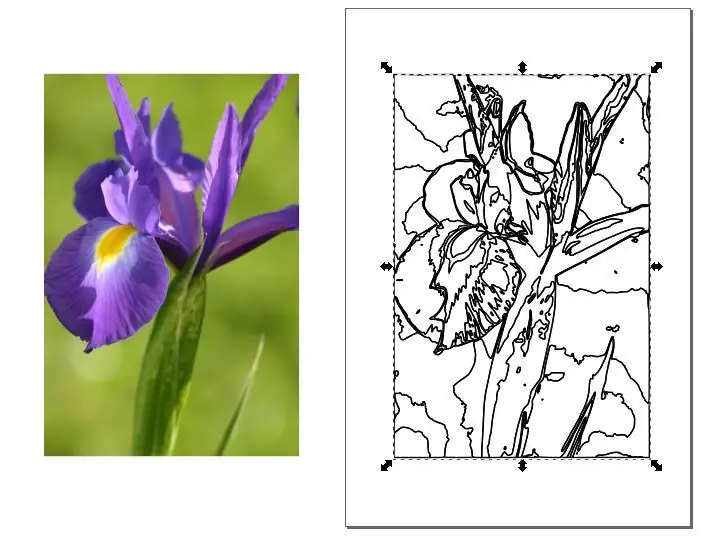
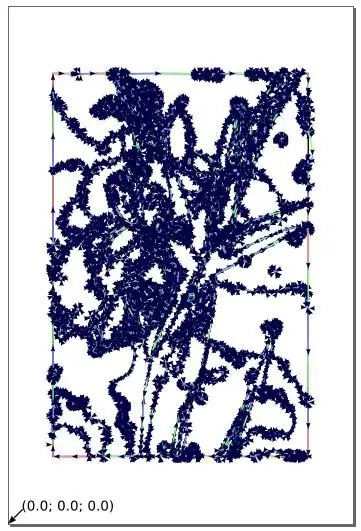
የሚከተለው አሰራር “Inkscape” ን ይጠቀማል እና “flower.jpg” ከሚለው ምስል አበባን ለመሳብ እንፈልጋለን ብሎ ያስባል።
Inkscape ስሪት 0.91 ከ gcode ቅጥያዎች ጋር ይመጣል እና ከ https://www.inkscape.org ሊወርድ ይችላል “ውርዶች” ን ጠቅ ያድርጉ እና ለኮምፒተርዎ ትክክለኛውን ስሪት ይምረጡ።
ደረጃ 1 ምስልዎን ይክፈቱ
Inkscape ን ይክፈቱ እና “ፋይል | ክፈት | flower.jpg” ን ይምረጡ።
በሚከፈተው ማያ ገጽ ላይ የሚከተሉትን አማራጮች ይምረጡ
የምስል ማስመጣት አይነት ፦ ………… መክተት
- የምስል ዲፒአይ ………………………. ከፋይል
- የምስል ማሳያ ሁነታ ፦… የለም
- እሺ
ደረጃ 2 ምስሉን መሃል ላይ ያድርጉ
F1 (ወይም በጎን አሞሌው ውስጥ ከላይኛው ግራ መሣሪያ) ጠቅ ያድርጉ
ምስሉን ጠቅ ያድርጉ… ቀስቶች ይታያሉ
የገጽ ዝርዝሩ እስኪታይ ድረስ በአንድ ጊዜ የእርስዎን “ctrl” እና “shift” ቁልፎች ተጭነው ይያዙ እና ከዚያ የማዕዘን ቀስት ወደ ውስጥ ይጎትቱ። የእርስዎ ምስል አሁን ማዕከላዊ ነው።
ደረጃ 3 ምስልዎን ይቃኙ
“ዱካ | ዱካ Bitmap” ን ይምረጡ እና ከብቅ ባይ ማያ ገጹ የሚከተሉትን አማራጮች ይምረጡ።
- ቀለሞች
- “የቁልል ቅኝቶችን” ምልክት ያንሱ
- መድገም: ማዘመን… የፍተሻ ቁጥር… ማዘመን
- በቅኝቶች ብዛት ሲደሰቱ እሺን ጠቅ ያድርጉ
በላይኛው ቀኝ ጥግ ላይ ያለውን ኤክስ ጠቅ በማድረግ ብቅ-ባይውን ይዝጉ።
ማስጠንቀቂያ - የሮቦትን የማሴር ጊዜ ለመቀነስ የፍተሻዎችን ብዛት ወደ ፍፁም ዝቅተኛነት ያቆዩ። ቀላል ንድፎች ምርጥ ናቸው።
ደረጃ 4: ረቂቅ ይፍጠሩ
«ነገር | ሙላ እና ስትሮክ |» ን ይምረጡ። ከሶስት ምናሌ-ትሮች ጋር ብቅ-ባይ ብቅ ይላል።
- “የስትሮክ ቀለም” ን ይምረጡ እና ከ “X” ቀጥሎ ባለው ሳጥን ላይ ጠቅ ያድርጉ
- “ሙላ” ን ይምረጡ እና ኤክስን ጠቅ ያድርጉ
በላይኛው ቀኝ ጥግ ላይ ያለውን ኤክስ ጠቅ በማድረግ ብቅ-ባይውን ይዝጉ። አንድ ረቂቅ አሁን በምስሉ ላይ ተደራርቧል
ከገጹ ውጭ ጠቅ በማድረግ ምስልዎን አይምረጡ።
አሁን በምስሉ ውስጥ ጠቅ ያድርጉ። መልዕክት "ምስል 512 x 768: ሥር ውስጥ የተካተተ" ወይም ተመሳሳይ ፣ በማያ ገጽዎ ታችኛው ክፍል ላይ ይታያል።
«ሰርዝ» ን ጠቅ ያድርጉ። የቀረው ረቂቅ ብቻ ነው።
ደረጃ 5-ጊዜ ማብቂያ
ለትንሽ ማሰስ ጊዜ።
F2 ን (ወይም በጎን አሞሌው ውስጥ ካለው የላይኛው መሣሪያ 2 ኛ) ጠቅ ያድርጉ እና ጠቋሚውን ከዝርዝሩ በላይ ያንቀሳቅሱት። ጠቋሚው በተለያዩ መንገዶች ላይ ሲያልፍ ረቂቁ እንዴት ቀይ እንደሚበራ ያስተውሉ።
አሁን ረቂቁን ጠቅ ያድርጉ። በርካታ “ኖዶች” እንዴት እንደሚታዩ ልብ ይበሉ። እነዚህ “አንጓዎች” ወደ ጂ-ኮድ አስተባባሪነት መለወጥ ያስፈልጋቸዋል ፣ ግን ይህን ከማድረጋችን በፊት የማጣቀሻ ማስተባበሪያን በገጻችን መመደብ አለብን።
ደረጃ 6 የገጹን አስተባባሪዎችን ይመድቡ
F1 ን ይጫኑ እና ዝርዝሩን ጠቅ ያድርጉ።
“ንብርብር | ንብርብር አክል” ን ይምረጡ እና በብቅ ባይ መስኮቱ ውስጥ “አክል” ን ጠቅ ያድርጉ። እኛ ልንጠቀምበት የምንፈልገው የጂ-ኮድ ቅጥያዎች ቢያንስ አንድ ንብርብር ይፈልጋሉ… ባዶ ቢሆንም!
«ቅጥያዎች | Gcodetools | የአቀማመጥ ነጥቦች» ን ይምረጡ። በሚከፈተው መስኮት ውስጥ “ባለ2-ነጥብ ሞድ” ን ይምረጡ እና “ተግብር” ን ጠቅ ያድርጉ።
ማንኛውንም የማስጠንቀቂያ መልዕክቶችን አሰናብት።
ብቅ-ባይውን ለመዝጋት “ዝጋ” ን ጠቅ ያድርጉ
የገጽዎ ታች-ግራ ጥግ አስተባባሪዎችን “0 ፣ 0; 0 ፣ 0 ፣ 0 ፣ 0”
ደረጃ 7 - መሣሪያ ይምረጡ
“ቅጥያዎች | Gcodetools | Tools library” ን ይምረጡ እና ጠቅ ያድርጉ
- ሾጣጣ
- ተግብር
- እሺ…. (ማስጠንቀቂያውን ለማፅዳት)
- ገጠመ
F1 ን ይጫኑ እና አረንጓዴውን ማያ ገጽ ከገጹ ዝርዝር ላይ ይጎትቱ።
ደረጃ 8 - መሣሪያውን እና የመመገቢያ ቅንብሮችን ያስተካክሉ
ወፍጮ ማሽን ካለዎት የመሣሪያውን “ዲያሜትር” እና “ምግብ” ቅንብሮችን እንዴት እንደሚቀይሩ ስለሚያሳይ ይህ እርምጃ አይጠየቅም ነገር ግን ለሙሉነት ተካትቷል።
በጎን አሞሌው ውስጥ “ሀ” የሚለውን ምልክት ጠቅ ያድርጉ እና በአረንጓዴ ማያ ገጹ ላይ የሚታዩትን ቅንብሮች ከ
- ዲያሜትር - ከ 10 እስከ ዲያሜትር 3
- ምግብ - ከ 400 እስከ 200
ደረጃ 9: g- ኮዱን ይፍጠሩ
F1 ን ይጫኑ
ምስሉን ይምረጡ
«ቅጥያዎች | Gcodetools | ወደ Gcode ዱካ | ምርጫዎች» የሚለውን ይምረጡ እና ይለውጡ
- ፋይል-flower.ncg ………..
- ማውጫ ፦ C: / ተጠቃሚዎች / ስምዎ / ዴስክቶፕ… (የማከማቻ ቦታ ለ flower.ncg)
- Z አስተማማኝ ቁመት 10
ከብቅ ባይ መስኮቱ ሳይወጡ “ወደ ኮድ ኮድ የሚወስድ ዱካ” የሚለውን ምናሌ ይምረጡ እና ጠቅ ያድርጉ-
- ያመልክቱ… (ይህ ረጅም ጊዜ ሊወስድ ይችላል… ይጠብቁ !!)
- እሺ ……. (ማንኛውንም ማስጠንቀቂያ ውድቅ ያድርጉ)
- ዝጋ… (ኮዱ አንዴ ከተፈጠረ)
ንድፉን ከመረመሩ አሁን ሰማያዊ ቀስት-ራሶች (የታችኛው ምስል) ያካትታል።
Inkscape ን ዝጋ።
ደረጃ 10 ኮድዎን ያረጋግጡ
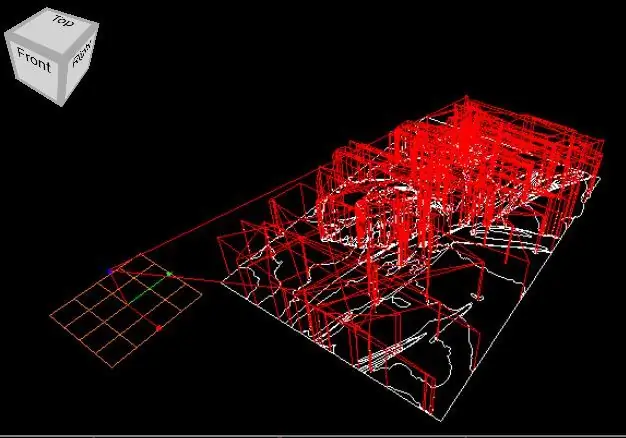
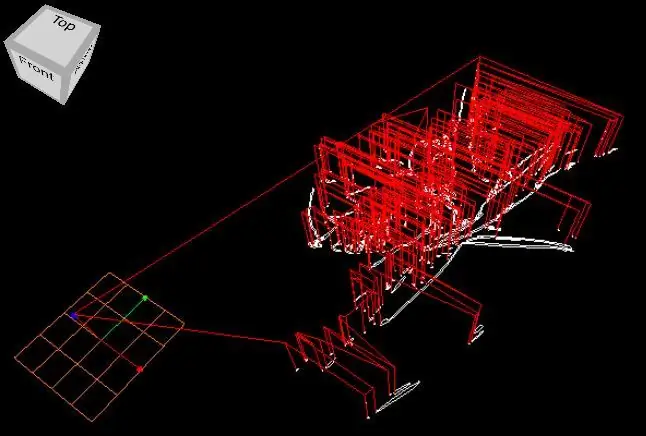
nraynaud.github.io/webgcode/ የእርስዎ ጂ-ኮድ የሚፈጥረውን ምስል በዓይነ ሕሊናው ለማየት የመስመር ላይ ፕሮግራም ነው። በቀላሉ የእርስዎን ጂ-ኮድ ወደ አስመሳዩ የግራ እጅ ፓነል ላይ ጣል እና ተጓዳኝ ምስላዊነት በማያ ገጽዎ በቀኝ በኩል ይታያል። ቀይ መስመሮቹ የመሳሪያውን መንገድ እና የሮቦት ብዕር ማንሻዎችን ያሳያሉ።
ለላይኛው ምስል “ዱካ | ዱካ ቢትማፕ” ቅንጅቶች ነበሩ -
- "ቀለሞች"
- "ቅኝቶች: 8"
ለታችኛው ምስል “ዱካ | ዱካ ቢትማፕ” ቅንጅቶች ነበሩ -
- "የጠርዝ መለየት"
- "ገደብ: 0.1"
ዝርዝሩን እስካልፈለጉ ድረስ ሁል ጊዜ ቀለል ያለ ምስል ይፍጠሩ።
ደረጃ 11: Inkscape ፋይልን ወደ ሮቦት መላክ
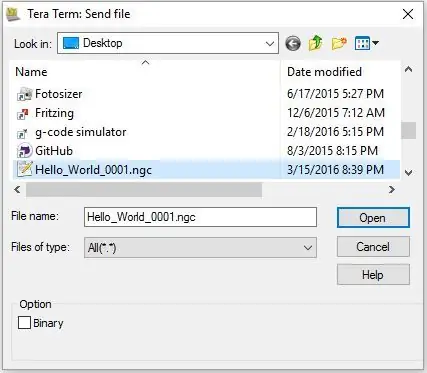
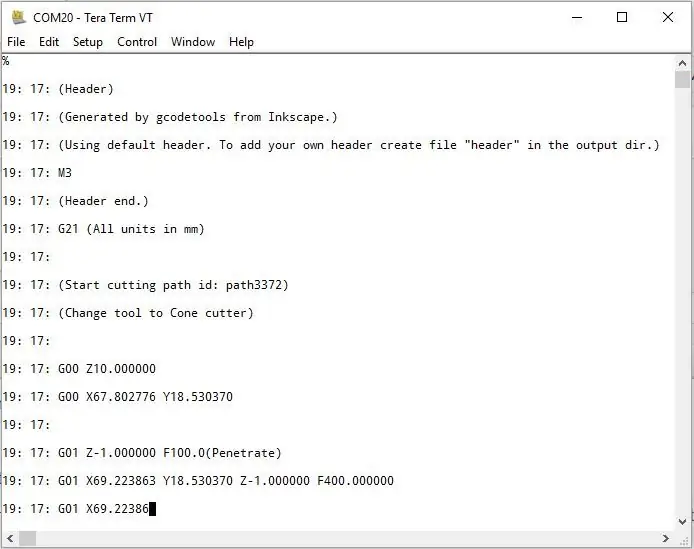
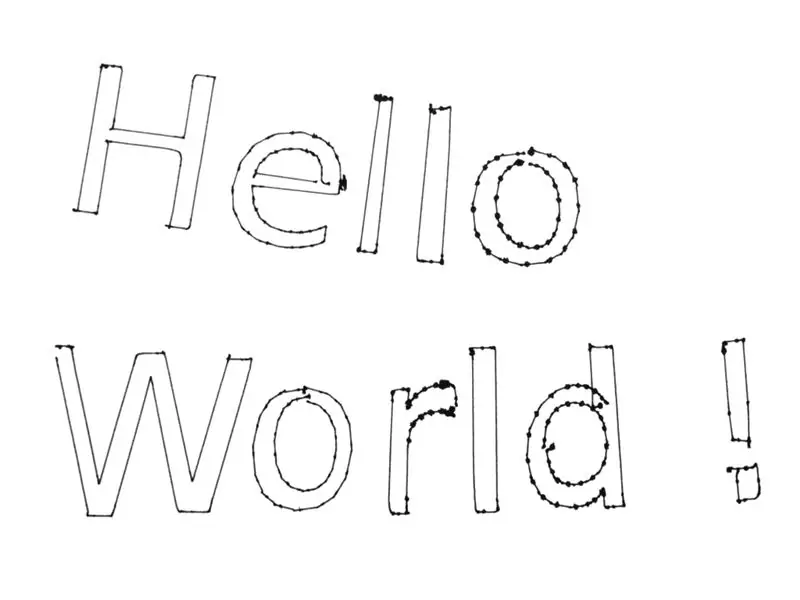
“Hello_World_0001.ngc” ፋይልን ወደ ሮቦቱ መላክ እንፈልጋለን እንበል።
ደረጃ 1
ሮቦቱን ያብሩ።
በስዕሉ ገጽ ታችኛው ግራ ጥግ ላይ ሮቦቱን አስቀምጠው ወደ 3 ሰዓት ይጠቁሙት። ይህ ነባሪው የመነሻ አቀማመጥ ነው።
Teraterm ን ይክፈቱ እና የብሉቱዝ መብራቱ ብልጭ ድርግም እስኪል ድረስ ይጠብቁ። ይህ የሚያመለክተው አገናኝ እንዳለዎት ነው።
ደረጃ 2
ሊልኩት በሚፈልጉት ፋይል ውስጥ ያለው ከፍተኛው X እና ከፍተኛው የ Y እሴቶች በገጹ ላይ የሚስማሙ መሆናቸውን ያረጋግጡ። ለምሳሌ ተያይዞ የነበረው “Hello_World_0001.ngc” ከፍተኛውን የ X እሴት መሆንን ያሳያል-
G00 X67.802776 Y18.530370
እና ከፍተኛው የ Y እሴት መሆን
G01 X21.403899 Y45.125018 Z-1.000000
ምስልዎ ከላይ ከተጠቀሰው 67.802776 በ 45.125018 ሚሜ እንዲበልጥ ከፈለጉ የሚከተሉትን የምናሌ አማራጮችን በመጠቀም የእቅዱን መጠን ይለውጡ
M100
T102 S3.5
ቲ-ኮዶችን ማየት እንዲችሉ ይህ የትእዛዝ ቅደም ተከተል ምናሌውን ያሳያል ፣ ከዚያ የምስል መጠን 3.5 ጊዜ (350%) ይጨምራል።
ደረጃ 2
በግራ-ጠቅ ያድርጉ “ፋይል | ፋይል ላክ…”
ለ “Hello_World_0001.ngc” ፋይል “ያስሱ”።
በግራ በኩል ጠቅ ያድርጉ "ክፈት". ፋይሉ አሁን ወደ ሮቦት መስመር-ወደ-መስመር ይላካል።
ያ ቀላል ነው… አስደሳች ሴራ:)
ማስታወሻዎች ፦
- ሁሉም የ MENU ትዕዛዞች በትልቁ ውስጥ መሆን አለባቸው።
- 19 እና 17 - ከላይ ባለው ፎቶ ላይ የሚታየው ለ “Xoff” እና “Xon” የአርዱዲኖ የእጅ መጨባበጥ ኮዶች (አስርዮሽ) ናቸው። የእይታ መልክን ለማሻሻል ኮሎኖች ተጨምረዋል። Inkscape ትዕዛዝ እያንዳንዱን “Xon” ይከተላል።
- በአንድ መስመር ውስጥ ሁለት ኤክስ ፣ Y አስተባባሪዎችን በጭራሽ ማየት የለብዎትም። ይህ ከተከሰተ ፣ በአንድ ቁምፊ ከ 100mS የአሁኑ ዋጋቸው ተከታታይ የመዘግየት ጊዜዎችን ይጨምሩ። አጭር መዘግየቶች ሊሠሩ ይችላሉ…
- “ሰላም ዓለም!” ሴራ የድምር ስህተት ምልክቶችን ያሳያል። CWR ን ማበላሸት ይህንን ማስተካከል አለበት።
ሌሎች አስተማሪዎቼን ለማየት እዚህ ጠቅ ያድርጉ።
የሚመከር:
SMARS ሮቦት እንዴት እንደሚገነባ - አርዱዲኖ ስማርት ሮቦት ታንክ ብሉቱዝ - 16 ደረጃዎች (ከስዕሎች ጋር)

SMARS Robot ን እንዴት መገንባት እንደሚቻል - አርዱinoኖ ስማርት ሮቦት ታንክ ብሉቱዝ - ይህ ጽሑፍ በ PCBWAY በኩራት ስፖንሰር የተደረገ ነው። ለራስዎ ይሞክሩት እና በጣም ጥሩ ጥራት ባለው PCBWAY ላይ 10 ፒሲቢዎችን በ $ 5 ብቻ ያግኙ ፣ እናመሰግናለን PCBWAY። ለአርዱዲኖ ኡኖ የሞተር ጋሻ
ወረቀት ረሃብ ሮቦት - ፕሪንግልስ ሪሳይክል አርዱዲኖ ሮቦት 19 ደረጃዎች (ከስዕሎች ጋር)

ወረቀት ረሀብ ሮቦት - ፕሪንግልስ ሪሳይክል አርዱinoኖ ሮቦት - ይህ እኔ በ 2018 የገነባሁት የተራበ ሮቦት ሌላ ስሪት ነው ይህንን ሮቦት ያለ 3 ዲ አታሚ ማድረግ ይችላሉ። ማድረግ ያለብዎት ነገር ቢኖር ፕሪንግልስ ፣ ሰርቪ ሞተር ፣ የአቅራቢያ ዳሳሽ ፣ አርዱዲኖ እና አንዳንድ መሳሪያዎችን ቆርቆሮ መግዛት ብቻ ነው። ሁሉንም ማውረድ ይችላሉ
[DIY] የሸረሪት ሮቦት (ባለአራት ሮቦት ፣ ባለአራት) 14 ደረጃዎች (ከስዕሎች ጋር)
![[DIY] የሸረሪት ሮቦት (ባለአራት ሮቦት ፣ ባለአራት) 14 ደረጃዎች (ከስዕሎች ጋር) [DIY] የሸረሪት ሮቦት (ባለአራት ሮቦት ፣ ባለአራት) 14 ደረጃዎች (ከስዕሎች ጋር)](https://i.howwhatproduce.com/images/001/image-1641-34-j.webp)
[DIY] የሸረሪት ሮቦት (ባለአራት ሮቦት ፣ ባለአራት)-ከእኔ ተጨማሪ ድጋፍ ከፈለጉ ፣ ለእኔ ተስማሚ የሆነ ልገሳ ቢያደርጉልኝ ጥሩ ይሆናል-http: //paypal.me/RegisHsu2019-10-10 ዝመና-አዲሱ አጠናቃሪ ተንሳፋፊ ቁጥር ስሌት ችግርን ያስከትላል። እኔ ቀድሞውኑ ኮዱን ቀይሬያለሁ። 2017-03-26
የተመጣጠነ ሮቦት / 3 የጎማ ሮቦት / STEM ሮቦት 8 ደረጃዎች

የተመጣጠነ ሮቦት / 3 የጎማ ሮቦት / STEM ሮቦት - በትምህርት ቤቶች ውስጥ እና ከት / ቤት ትምህርታዊ ትምህርቶች በኋላ ለትምህርታዊ አጠቃቀም የተቀናጀ ሚዛን እና 3 ጎማ ሮቦት ገንብተናል። ሮቦቱ የተመሠረተው በአርዱዲኖ ኡኖ ፣ ብጁ ጋሻ (ሁሉም የግንባታ ዝርዝሮች ቀርበዋል) ፣ የ Li Ion ባትሪ ጥቅል (ሁሉም ገንቢ
[አርዱinoኖ ሮቦት] እንዴት ተንቀሳቃሽ እንቅስቃሴ ሮቦት እንደሚሰራ - አውራ ጣቶች ሮቦት - ሰርቮ ሞተር - የምንጭ ኮድ 26 ደረጃዎች (ከስዕሎች ጋር)
![[አርዱinoኖ ሮቦት] እንዴት ተንቀሳቃሽ እንቅስቃሴ ሮቦት እንደሚሰራ - አውራ ጣቶች ሮቦት - ሰርቮ ሞተር - የምንጭ ኮድ 26 ደረጃዎች (ከስዕሎች ጋር) [አርዱinoኖ ሮቦት] እንዴት ተንቀሳቃሽ እንቅስቃሴ ሮቦት እንደሚሰራ - አውራ ጣቶች ሮቦት - ሰርቮ ሞተር - የምንጭ ኮድ 26 ደረጃዎች (ከስዕሎች ጋር)](https://i.howwhatproduce.com/images/001/image-1599-93-j.webp)
[አርዱinoኖ ሮቦት] እንዴት ተንቀሳቃሽ እንቅስቃሴ ሮቦት እንደሚሰራ | አውራ ጣቶች ሮቦት | ሰርቮ ሞተር | የምንጭ ኮድ - አውራ ጣቶች ሮቦት። የ MG90S servo ሞተር የ potentiometer ን ተጠቅሟል። በጣም አስደሳች እና ቀላል ነው! ኮዱ በጣም ቀላል ነው። እሱ ወደ 30 መስመሮች ብቻ ነው። እንቅስቃሴ-መያዝ ይመስላል። እባክዎን ማንኛውንም ጥያቄ ወይም ግብረመልስ ይተዉ! [መመሪያ] ምንጭ ኮድ https: //github.c
